
삼성 갤럭시 S22 빅스비 루틴 아이콘 만들기
빅스비 루틴 사용하는 법에 앞서 빅스비 루틴 아이콘을 생성하는 법
에 대해 설명합니다.
빅스비 루틴
빅스비 루틴은 삼성에서 정식으로 지원하는 어플로 여러가지 자동화된 매크로 기능을 설정 하고 사용할 수 있습니다. 아래는 예시입니다.
- WiFi 신호 낮을 때 WiFi 기능 끄기
- 배터리가 20% 미만일 때 자동으로 베터리 절약하는 모드로 진입하기
- 충전중에 AOD 기능 활성화
- 차에 타면 블루라이트를 실행하고 카카오내비를 실행
- 카메라를 실행하면 블루라이트 기능 끄기
사용자의 생활 패턴에 맞게 여러 가지를 자동화하면 스마트폰을 스마트폰 답게 잘 사용 할 수 있습니다.
빅스비 루틴 실행 및 아이콘 추가하기
갤럭시 노트9 이하 모델은 굿락(Good Lock)어플에서 루틴이란 서브앱을 지원했는데, 그 이후 기종은 삼성에서 아예 내장한 것으로 알고 있습니다. 그 이후 기종에서 빅스비 루틴을 사용하고 싶거나, 앱스에 앱 아이콘이 등록되지 않았으면 아래의 방법을 사용할 수 있습니다.
설정으로 이동 > 유용한 기능 > 빅스비 루틴을 실행. 빅스비 루틴의 오른쪽 토글 단추를 선택해서 빅스비 루틴을 켜거나 끌수 있고, 빅스비 루틴 글자 있는 부분을 누르면 설정화면으로 이동합니다.



빅스비 버튼을 누르면 아래와 같은 화면이 나옵니다. 처음 하시는 분들은 하단의 추천탭 화면이 나타납니다. 상황에 따라 추천탭이 아니고, 내 루틴 탭이 보여지고 있을 수 있습니다. 상단의 점 세게를 눌러 설정 화면으로 이동합니다.



해당 기능을 활성화 하면, 앱스 화면에 아래와 같이 빅스비 루틴 아이콘이 생성됩니다. 저는 이제 폰을 변경 한지 얼마안되서, 홈 화면에 아이콘을 등록 후 하나씩 저만의 기능을 추가하고 있습니다.
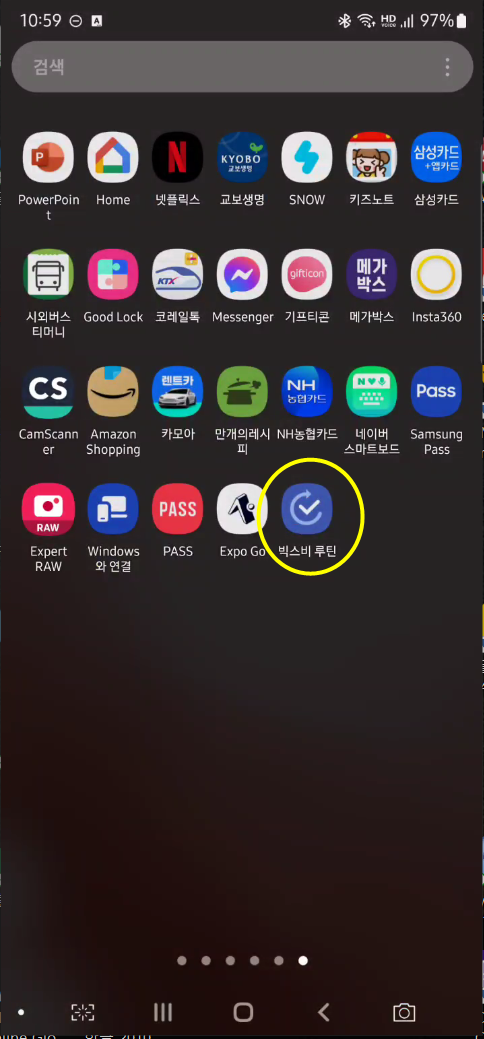
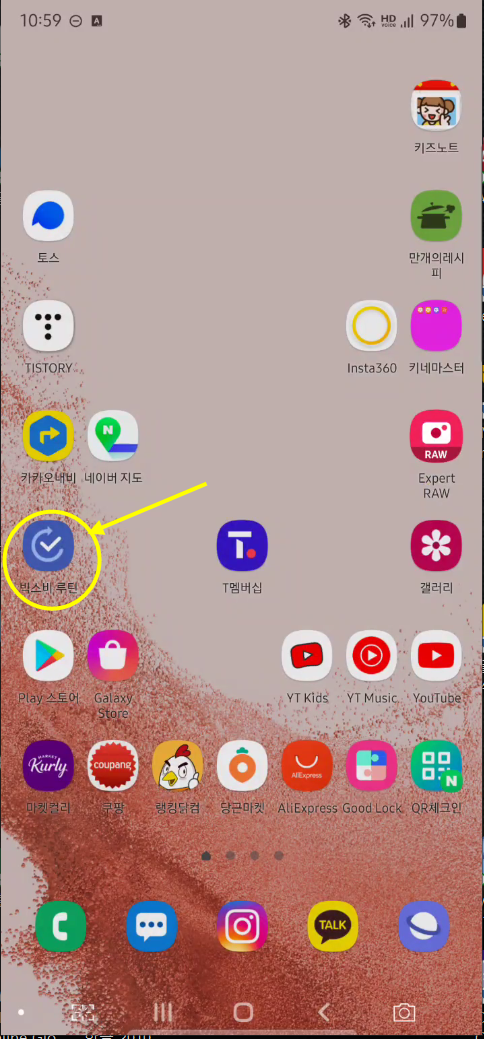
위와 사진과 같이 아이콘 배열을 변경하고 싶으신 분은 아래의 링크를 참고해주세요.
갤럭시 S22 울트라 홈 화면 아이콘 크기 작게 변경하기 : 최대 7x7
갤럭시 S22 Ultra 홈, 앱스화면 아이콘 배열 변경 설치된 앱은 많은데, 앱들이 한 눈에 들어오지 않는 불편함을 해결 하는 방법입니다. 삼성 갤럭시 스마트폰의 아이콘을 작게 만들어, 많은 앱을 한
juahnpop.tistory.com
빅스비 루틴을 이용한 여러가지 기능을 추가하는 방법은 이 후 포스트를 참고해주세요.
'Productivity > Mobile' 카테고리의 다른 글
| 갤럭시 빅스비 추천 루틴 : 충전 할 때만 AOD(always on display) 활성화 하기 (0) | 2022.02.23 |
|---|---|
| 갤럭시 빅스비 추천 루틴 : Wifi 신호 약할 때 Wi-Fi 기능 끄기 (0) | 2022.02.23 |
| 갤럭시 S22 하단 내비게이션 바 카메라 및 스크린샷 기능 추가 (1) | 2022.02.23 |
| 갤럭시 S22 울트라 홈 화면 아이콘 크기 작게 변경하기 : 최대 7x7 (2) | 2022.02.23 |
| 갤럭시 노트9 빅스비로 쉽게 전화 걸기 및 육아 팁 - 단축 명령어 (0) | 2020.12.13 |
